Nuta
Dostęp do tej strony wymaga autoryzacji. Możesz spróbować zalogować się lub zmienić katalogi.
Dostęp do tej strony wymaga autoryzacji. Możesz spróbować zmienić katalogi.
Filtry funkcji umożliwiają warunkowe włączenie lub wyłączenie flagi funkcji. Filtr przedziału czasu jest jednym z wbudowanych filtrów funkcji biblioteki zarządzania funkcjami. Umożliwia włączenie lub wyłączenie funkcji zgodnie z harmonogramem. Jeśli na przykład masz nowe ogłoszenie o produkcie, możesz użyć jej do automatycznego zaprezentowania funkcji w zaplanowanym czasie. Możesz również użyć go, aby przerwać rabat promocyjny zgodnie z harmonogramem po zakończeniu kampanii marketingowej.
Z tego artykułu dowiesz się, jak dodać i skonfigurować filtr przedziału czasu dla flag funkcji.
Dodawanie filtru okna czasowego
Utwórz flagę funkcji o nazwie Beta w menu Menedżera funkcji sklepu App Configuration i przejdź do prawej strony flagi funkcji, którą chcesz zmodyfikować, a następnie wybierz akcję Wielokropka Więcej akcji (...) i Edytuj. Aby uzyskać więcej informacji na temat dodawania i edytowania flagi funkcji, zobacz Zarządzanie flagami funkcji.
W otwartym okienku Edycja zaznacz pole wyboru Włącz flagę funkcji, jeśli jest ona obecnie niezaznaczone, a następnie zaznacz pole wyboru Użyj filtru funkcji i wybierz pozycję Utwórz.
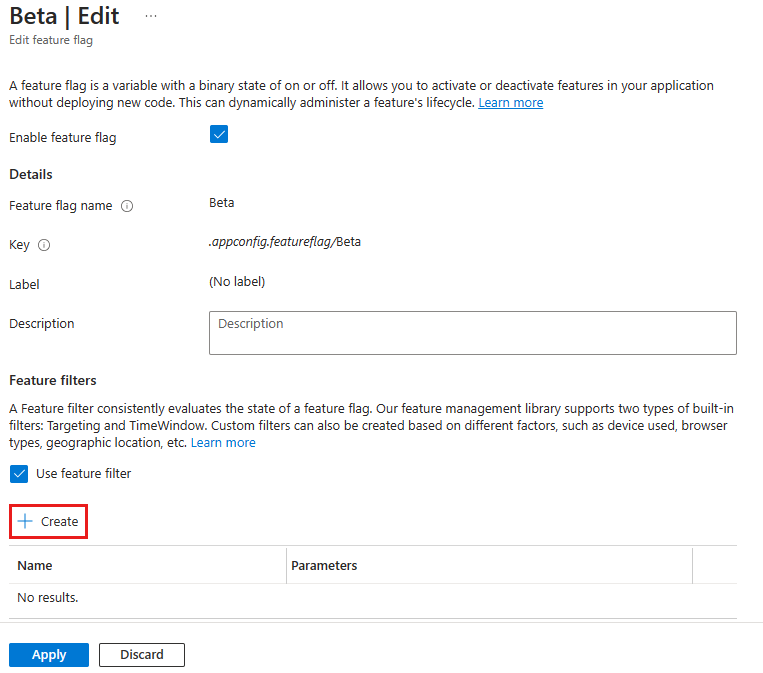
Po stronie zostanie otwarte okienko Tworzenie nowego filtru . W obszarze Typ filtru wybierz pozycję Filtr okna czasowego na liście rozwijanej.
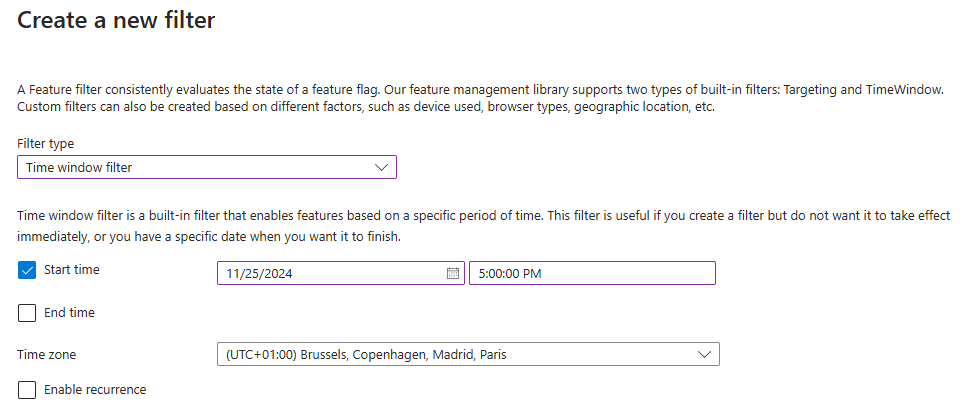
Filtr przedziału czasu zawiera godzinę rozpoczęcia i/lub godzinę zakończenia. Pola wyboru Godzina rozpoczęcia i Godzina zakończenia są domyślnie zaznaczone.
- Ustawienie godziny rozpoczęcia umożliwia włączenie flagi funkcji w określonej dacie i godzinie. Filtr okna czasowego bez czasu rozpoczęcia jest aktywny natychmiast po zapisaniu szczegółów filtru funkcji.
- Ustawienie godziny zakończenia umożliwia wyłączenie flagi funkcji w określonej dacie i godzinie. Filtr przedziału czasu bez czasu zakończenia pozostaje aktywny do momentu jego wyłączenia.
Usuń zaznaczenie czasu zakończenia i wprowadź godzinę rozpoczęcia kilka minut przed bieżącą godziną, aby zaplanować automatyczne włączenie funkcji beta w ciągu kilku minut i nigdy nie zostaną wyłączone po włączeniu.
Strefa czasowa jest domyślnie wybierana na podstawie bieżącej strefy czasowej przeglądarki. Opcjonalnie wybierz inną strefę czasową.
Opcjonalnie ustaw cykl przedziału czasu. Ta opcja umożliwia zdefiniowanie powtarzającego się przedziału czasu, zapewniając, że flaga funkcji jest automatycznie aktywowana i dezaktywowana zgodnie z określonym harmonogramem, na przykład w okresach niskiego lub dużego ruchu.
Filtr przedziału czasu cyklicznego zawsze ma godzinę rozpoczęcia i godzinę zakończenia, definiując przedział czasu podstawowego, który jest powtarzany zgodnie z określonym wzorcem cyklu. Wprowadź godzinę rozpoczęcia i godzinę zakończenia, a następnie zaznacz pole wyboru Włącz cykl i wybierz szczegóły cyklu, w tym wzorzec cyklu i czas wygaśnięcia.
W tym przykładzie aktywujesz funkcję beta codziennie od 17:00 do 18:00, począwszy od 25 listopada i kontynuując do 31 grudnia. Możesz też wybrać częstotliwość tygodniową i wybrać co najmniej jeden dzień tygodnia dla cyklu.
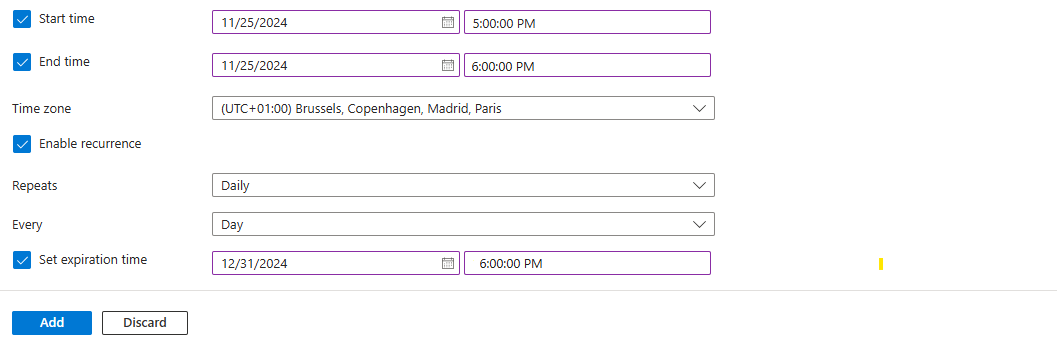
Wybierz pozycję Dodaj, aby zapisać konfigurację filtru okna czasowego i wrócić do ekranu Flaga funkcji Edytuj.
Filtr przedziału czasu jest teraz wyświetlany w szczegółach filtru funkcji w obszarze Filtry funkcji. Wybierz pozycję Zastosuj , aby zapisać flagę funkcji z nowym filtrem funkcji.
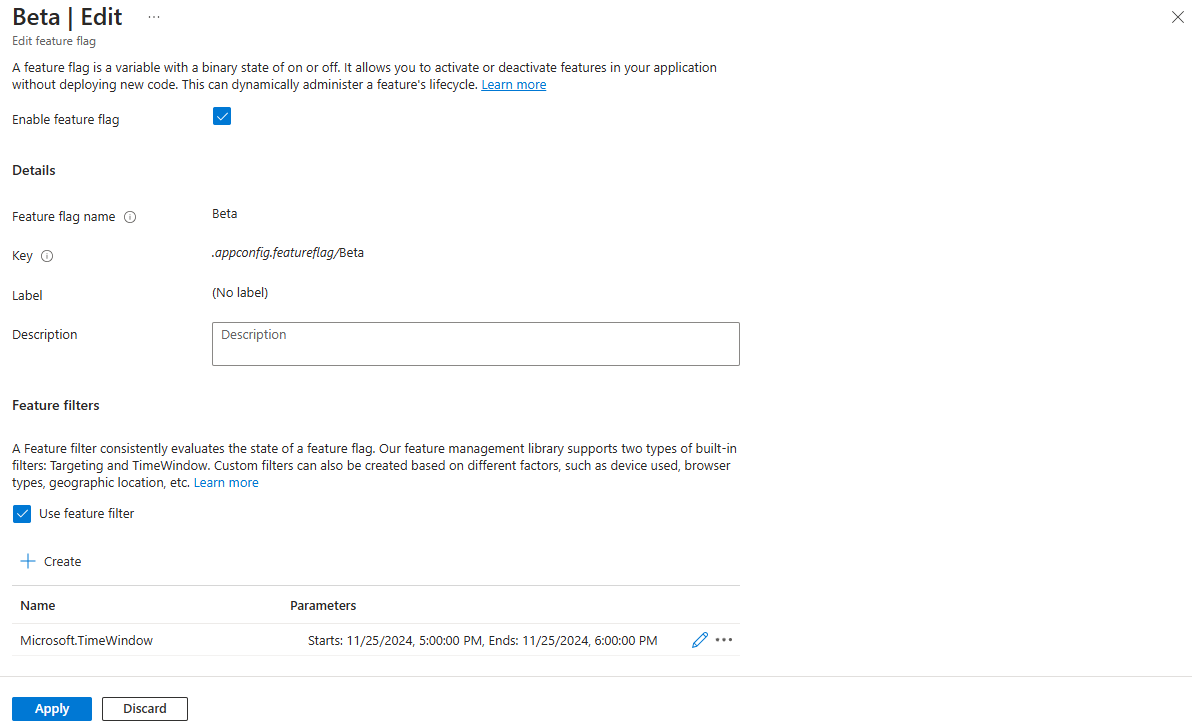
Teraz pomyślnie dodano filtr przedziału czasu do flagi funkcji.
Przejdź do poniższych instrukcji, aby użyć flagi funkcji z filtrem przedziału czasu w aplikacji dla używanego języka lub platformy.
Next steps
Aby dowiedzieć się więcej o filtrach funkcji, przejdź do następujących dokumentów: